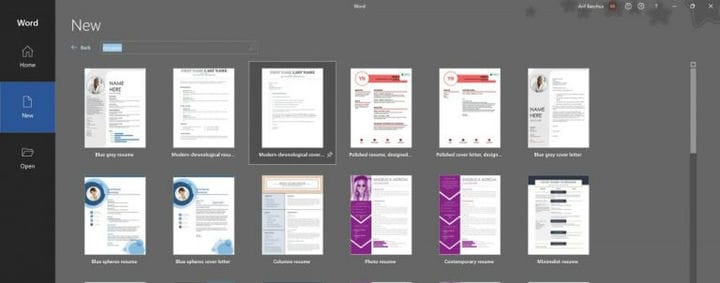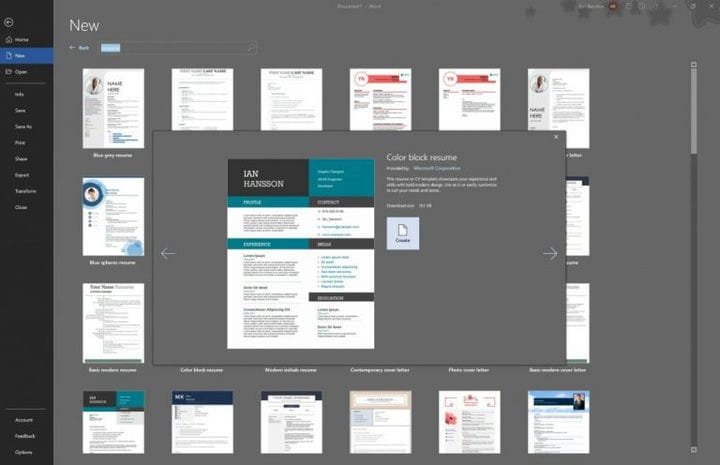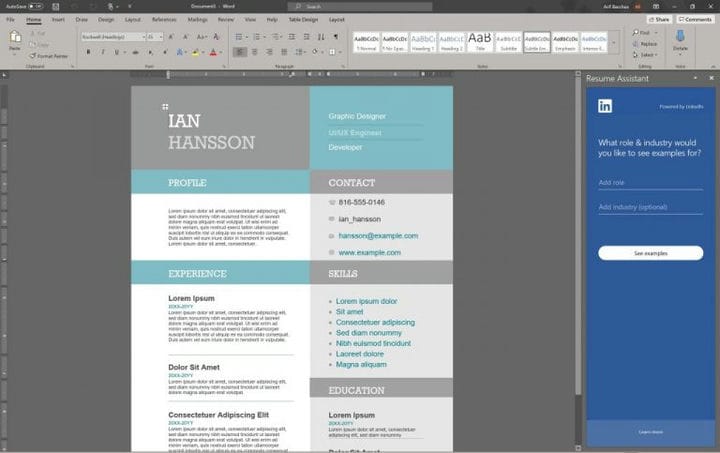Hvordan lage et profesjonelt CV i Word i Office 365
I det alltid konkurransedyktige arbeidsmarkedet kan det å ha et utmerket CV (eller CV) være nøkkelen til å score en drømmejobb. Men til tross for at de har gode jobbferdigheter, er det ikke alle som forstår prosessen med å lage et profesjonelt CV. Heldigvis gjør Microsoft ting enkelt som en del av Word i Office 365. Med denne guiden viser vi deg hvordan du kan lage et CV i Microsoft Word i løpet av få minutter.
Kom i gang med en mal
For å komme i gang, vil du starte Microsoft Word. Deretter, på startskjermen, vil du velge Flere maler. Hvis du har deaktivert startskjermen, kan du gå til Fil og deretter Ny for å fortsette.
I søkeboksen vil du skrive inn Fortsett for å søke etter noen ferdige maler. Disse malene finnes i en rekke stiler og lar deg erstatte generisk tekst og for din egen personlige informasjon. Sørg for å velge en som passer for deg. Det er ganske mange design å velge mellom. Noen eksempler som ses her inkluderer blågrå, moderne kronologisk, polert, grunnleggende moderne eller fargeblokk.
Last ned malen
Når du har bestemt deg for hvilken CV-mal som passer for deg, klikker du på den. Hvis du vil, kan du også klikke på pinneikonet for å feste det på toppen av malsiden for fremtidig referanse. For å fortsette, vil du imidlertid dobbeltklikke på navnet på malen. Word kan da be deg om å laste ned, og hvis det gjør det, må du klikke på Opprett- knappen i popup-boksen. Endelig vil word generere et generisk CV, slik at du kan fylle ut din personlige informasjon.
Prøv LinkedIn CV-assistenten
Deretter oppdager du kanskje at en CV-assistent dukket opp på høyre side av Microsoft Word. Dette verktøyet hjelper deg med å beskrive arbeidsopplevelsene dine og fylle ut andre deler av CV-en. Hvis du er usikker på hvordan du skal fortsette, er dette en fin måte å lage et profesjonelt CV. Klikk på Kom i gang- knappen for å begynne.
Deretter fyller du ut en haug med felt. Den første er din rolle og bransje. Vi bruker Staff Writer og Online Media som et eksempel. Deretter ser du eksempler på arbeidserfaring, som du kan tilpasse for ditt eget CV. Du kan alltid klikke Se flere eksempler hvis forslagene ikke fungerer. Mens du er der, kan du også se noen foreslåtte jobber som du kan søke om når CV-en din er fullført. Når du er ferdig, kan du klikke på X- ikonet for å avslutte assistenten og fullføre prosessen med å fylle CV-en.
Tips og triks for å finne jobber
Når du er ferdig med CV-en din, kan du starte prosessen med å finne jobber på nettsteder som Lik, Monster og LinkedIn. Vi har tidligere forklart hvordan du kan finne jobber på LinkedIn, så husk å sjekke det ut. Det er en enkel prosess, og alt du trenger å gjøre er å oppdatere karriereinteresser, jobbapplikasjonsinnstillinger, og deretter bruke LinkedIn-søkefeltet til din fordel.